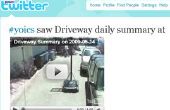Paso 6: Fuentes y comunicación con la computadora de escritorio
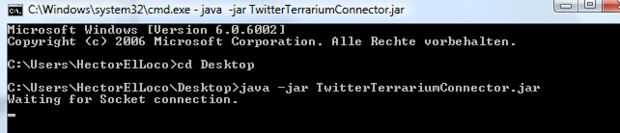
Puede descargar la aplicación de ejemplo de escritorio desde github. Una vez descargado se puede ejecutar el código desde una consola. Asegúrese de que tener Java instalado en su máquina y vaya a la carpeta de descarga. Cambie a la carpeta executable_jar y editar el archivo twitter4j.properties. Tienes que introducir las credenciales de su cuenta de Twitter. Luego ejecutar la aplicación desde la consola escribiendo:
javac-jar TwitterTerrariumConnector.jar
Ahora escuche la máquina de escritorio para los datos entrantes.
El código de Arduino es bastante simple también. La parte más compleja es obtener los valores de la Junta de temperatura y humedad SHT15. El resto es un pedazo de pastel. El código de Arduino puede encontrarse también en github.
Usted tendrá que cambiar algunos ajustes en este código para la WiFly shield conectar a su red doméstica. Las líneas están documentadas en la rutina de configuración.
Después de haber subido el código a tu Arduino el escudo WiFly se conectará a la red doméstica y comienza a sondear los sensores para sus valores. Si uno de tus umbrales configurados se alcanza o se desencadena un evento, el Arduino enviará el evento correspondiente en la forma de un byte a la dirección IP de su ordenador de sobremesa. La computadora recibe y evalúa el evento y el correspondiente mensaje de los mensajes en Twitter.